Om du felsök€™t hört det redan, det är en massiv ransomware utbrott. Bad Rabbit Ransomware är ansvarig för dator infektioner i Ukraina, Ryssland, Turkiet, Bulgarien och Tyskland. Om du har upptäckt det WINDOWSINFPUB.DAT - filen i ditt system, har vi dåliga nyheter för dig. Din dator har fallit offer för Dåliga Kanin Ransomware. WINDOWSINFPUB.DAT är den viktigaste modulen av viruset. Det ligger i ditt C:Windows katalog. Den drivs av den rundll32.exe och används för att skanna enheter som är anslutna till ditt Lokala Nätverk. Denna funktion är fortfarande under utveckling. Det kommer förmodligen att användas i framtida versioner av viruset. Det är svårt att säga vad som hackare plan. WINDOWSINFPUB.DAT är förmodligen en del av det ännu inte utvecklats Dåligt Kanin med distribution. Vid denna punkt, kan vi bara spekulera. Förekomsten av WINDOWSINFPUB.DAT på datorn är ett tecken på att datorn är infekterad. Även nu, när du läser denna artikel, den ransomware är att arbeta i bakgrunden. Dålig Kanin lurar i skuggorna och härjar. När du är ombord, det droppar INFPUB.DAT-filer samt de största DLL och två skadliga appar. Dessa fyra delar arbetar tillsammans för att låsa dina filer. Dåliga Kaniner burkar din HDD. Det mål användargenererade data såsom bilder, filmer, musik, dokument, databaser, etc. Sedan, krypterar dem med en oförstörbar chiffer. Först efter slutförandet av den här processen, kommer den ransomware att avslöja sig själv. Det droppar sin gisslan anteckning, som kräver 0.05 BTC (ca $289 USD). Vad du än gör, don’t rush. Dålig Kanin är en ättling av den fruktade NotPetya (Petya) Ransomware. Det är anmärkningsvärda skillnader mellan de två, men de är lika destruktiva. Både virus är förmodligen skapats av samma hackare också. Men till skillnad från Petya, hackare bakom Dåliga Kanin kan vända kryptering. I utbyte mot en rejäl summa, naturligtvis. Vi rekommenderar mot att betala lösen, dock. Du arbetar med it. Man kan inte förvänta sig att hålla sin del av affären.
Hur kunde jag bli infekterad med?
Förekomsten av WINDOWSINFPUB.DAT på din DATOR innebär att Dålig Kanin har installerat själv. Frågan är: hur gick det till att hantera att ange din maskin obemärkt förbi? En viktig skillnad mellan Dåliga Kanin och NotPetya är att Dålig Kanin bygger på din naivitet. Detta virus kan inte infektera en dator utan din ”hjälp”. Viruset använder en hel del knep. Systemet är inte så nyskapande, men ändå, ganska effektivt. På ett eller annat sätt, du hamnar på en webbplats som säger att Flash är föråldrad. För att visa innehåll på sidan måste du uppdatera din programvara. Du klickar på den bifogade länken och ladda ner uppdateringen (fil install_flash_player.exe). Så långt, så bra. Sedan kan du köra filen. Och detta är exakt den stund du gav virus admin-privilegier. Från denna punkt och framåt, den kan göra vad den är programmerad att göra och du tverk€™t göra något åt det. Smart, isn€™t det? Och ändå, Bad Kanin inte förlita sig enbart på detta distributionssätt. Det är också spridas via phishing e-post. Ordningen är den samma. Du laddar ner den skadade filen. Du genomför det. Och that’s it. Lite extra försiktig, men kunde ha förhindrat denna infektion! Lär dig dina lektioner. Don’t upprepa samma misstag igen!
Varför är detta farligt?
För närvarande, Dålig Kanin kan inte dekrypteras. Denna ransomware är förödande. Det håller dina filer som gisslan. Överväga att kassera dem. Du bör inte betala lösen. Hackare bakom Dåliga Kanin inte är att lita på. De cyberbrottslingar. Man kan inte förvänta sig att hålla sitt ord. Hackare har en tendens att strunta i offren när lösen är betald. Även om de skickar en dekryptering instruktioner, de får inte arbete för alla dina filer. Håll också i minnet att dekryptering processen tar inte bort själva viruset. Dålig Kanin kan kryptera din nya återställda filer. Hur många gånger tänker du betalar för dina filer? Svaret borde vara: ”Inget.” Du är i en dålig, dålig situation. Det finns inget du kan göra för att återställa dina filer gratis. Eller, är det? Om du har säkerhetskopior av system som sparats på det externa enheter, kan du använda dem för att återställa åtminstone en del av dina värdefulla filer. Varnas dock. Om du ansluter din externa minnet till den infekterade datorn, du kommer att infektera det. Så, eliminera viruset pälsar. Dålig Kanin är en komplicerad parasit. Så är dess avlägsnande. Vi rekommenderar att du använder en pålitlig anti-virus app. Vi har också en manuell borttagning guide. Agera nu! Du don’t har mycket tid att vänta. Hackare arbetar hårt på deras ransomware. Om de lyckas att uppdatera virus, WINDOWSINFPUB.DAT-filen kan infektera alla enheter som är anslutna till det Lokala Nätverket. Don’t vänta att se vad som kommer att hända. Alla möjliga utfall är oönskade. Vidta åtgärder mot infektionen nu!
Manuell WINDOWSINFPUB.DAT-Borttagning Instruktioner
Den WINDOWSINFPUB.DAT-infektion är särskilt utformade för att tjäna pengar till sin skapare på ett eller annat sätt. Specialister från olika antivirus-företag som Bitdefender, Kaspersky, Norton, Avast, ESET, etc. meddela att det är inga ofarliga virus.
Om du gör exakt stegen nedan bör du kunna ta bort WINDOWSINFPUB.DAT-infektion. Vänligen, följ procedurerna i den exakta ordning. Vänligen överväga att skriva ut i denna handbok eller har en annan dator till ditt förfogande. Du kommer INTE att behöva några USB-minnen eller Cd-skivor.
STEP 1: Track down WINDOWSINFPUB.DAT related processes in the computer memory
STEP 2: Locate WINDOWSINFPUB.DAT startup location
STEP 3: Delete WINDOWSINFPUB.DAT traces from Chrome, Firefox and Internet Explorer
STEP 4: Undo the damage done by the virus
STEG 1: Spåra WINDOWSINFPUB.DAT-relaterade processer i datorns minne
- Öppna aktivitetshanteraren genom att trycka på CTRL+SHIFT+ESC samtidigt
- Läs noga igenom alla processer och stoppa misstänkta fall.
- Skriv ner filen plats för senare referens.
Steg 2: Hitta WINDOWSINFPUB.DAT startplatsen
Avslöja Dolda Filer
- Öppna en valfri mapp
- Klicka på ”Ordna” – knappen
- Välj ”Mapp-och sökalternativ”
- Välj fliken ”Visa”
- Välj ”Visa dolda filer och mappar”
- Avmarkera kryssrutan Dölj skyddade operativsystemfiler”
- Klicka på ”Verkställ” och ”OK” knappen
Ren WINDOWSINFPUB.DAT virus från windows registret
- När operativsystemet startas tryck samtidigt Windows Logotypen Knapp och R – knappen.
- En dialogruta bör öppnas. Skriv ”Regedit”
- VARNING! var mycket försiktig när du editing the Microsoft Windows Registry eftersom detta kan göra systemet bryts.
Beroende på ditt OPERATIVSYSTEM (x86 eller x64) navigera till:
[HKEY_CURRENT_USERSoftwareMicrosoftWindowsCurrentVersionRun] eller
[HKEY_LOCAL_MACHINESOFTWAREMicrosoftWindowsCurrentVersionRun] eller
[HKEY_LOCAL_MACHINESOFTWAREWow6432NodeMicrosoftWindowsCurrentVersionRun]
- och för att ta bort displayen Namn: [RANDOM]
- Öppna sedan din explorer och navigera till: %appdata% mapp och ta bort skadlig körbar fil.
Rengör din HOSTS-fil för att undvika oönskade webbläsare omdirigering
Navigera till %windir% system32/Drivers/etc/värd
Om du är hackad, det kommer att vara utländsk IPs-adresser som är kopplade till dig på botten. Ta en titt nedan:
Steg 4: Skruva möjliga skador av WINDOWSINFPUB.DAT
Denna speciella Virus kan ändra dina DNS-inställningar.
Uppmärksamhet! detta kan bryta din internet-anslutning. Innan du ändrar DNS-inställningar för att kunna använda Google Public DNS för WINDOWSINFPUB.DAT, se till att skriva ner den aktuella servern adresser på ett papper.
För att åtgärda de skador som orsakas av virus som du behöver för att göra följande.
- Klicka på Windows Start-knappen för att öppna Start-Menyn, skriva kontrollpanelen i sökrutan och välj Kontrollpanelen i sökresultatet som visas ovan.
- gå till Nätverks-och Internet
- sedan på Nätverks-och delningscenter
- sedan på Ändra Inställningar för Nätverkskort
- Höger-klicka på ditt aktiv internet-anslutning och klicka på egenskaper. Under Nätverk på fliken hitta Internet Protocol Version 4 (TCP/IPv4). Vänster klicka på den och sedan klicka på egenskaper. Båda alternativen bör vara automatiskt! Som standard bör vara inställd på ”Erhåll en IP-adress automatiskt” och den andra på ”Erhåll DNS-server adress automatiskt!” Om de inte är det bara att ändra dem, men om du är en del av en domän nätverk bör du kontakta din Domän Administrator för att ställa in dessa inställningar, annars internet-anslutning kommer att bryta!!!
- Kontrollera dina schemalagda aktiviteter för att se till att viruset inte kommer att hämta sig igen.

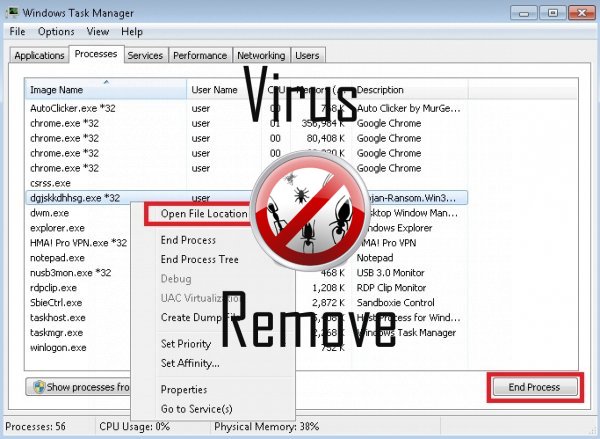

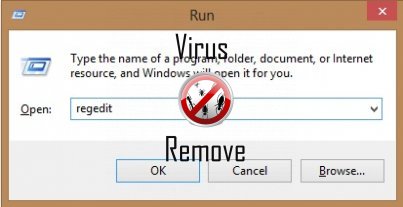
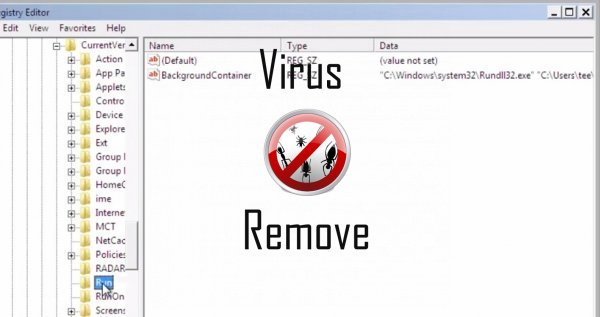
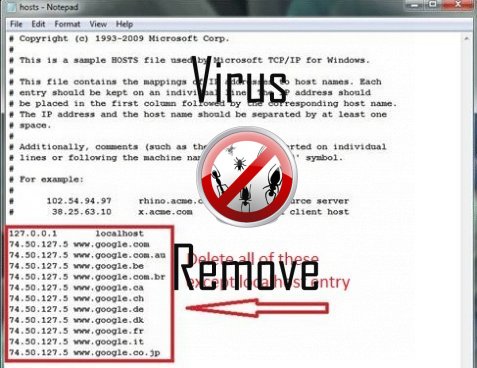
Varning, har mångfaldig mot-virus avsökare upptäckt möjliga malware i WINDOWSINFPUB.DAT.
| Anti-virusprogram | Version | Upptäckt |
|---|---|---|
| Baidu-International | 3.5.1.41473 | Trojan.Win32.Agent.peo |
| ESET-NOD32 | 8894 | Win32/Wajam.A |
| McAfee | 5.600.0.1067 | Win32.Application.OptimizerPro.E |
| K7 AntiVirus | 9.179.12403 | Unwanted-Program ( 00454f261 ) |
| Malwarebytes | v2013.10.29.10 | PUP.Optional.MalSign.Generic |
| Qihoo-360 | 1.0.0.1015 | Win32/Virus.RiskTool.825 |
| Kingsoft AntiVirus | 2013.4.9.267 | Win32.Troj.Generic.a.(kcloud) |
| VIPRE Antivirus | 22702 | Wajam (fs) |
| Dr.Web | Adware.Searcher.2467 | |
| Tencent | 1.0.0.1 | Win32.Trojan.Bprotector.Wlfh |
WINDOWSINFPUB.DAT beteende
- Fördelar sig genom pay-per-install eller levereras med programvara från tredje part.
- Ändrar användarens hemsida
- Stjäl eller använder dina konfidentiella Data
- Omdirigera webbläsaren till infekterade sidor.
- Ändrar skrivbordet och webbläsarinställningar.
- Visar falska säkerhetsvarningar, Pop-ups och annonser.
- WINDOWSINFPUB.DAT ansluter till internet utan din tillåtelse
- Installerar sig själv utan behörighet
- WINDOWSINFPUB.DAT visar kommersiella annonser
- Gemensam WINDOWSINFPUB.DAT beteende och några andra emplaining som Textinfo relaterade till beteende
- Integreras i webbläsaren via webbläsartillägget WINDOWSINFPUB.DAT
WINDOWSINFPUB.DAT verkställde Windows OS-versioner
- Windows 10
- Windows 8
- Windows 7
- Windows Vista
- Windows XP
WINDOWSINFPUB.DAT geografi
Eliminera [postnamn] från Windows
Ta bort [postnamn] från Windows XP:
- Klicka på börja öppna menyn.
- Välj Kontrollpanelen och gå till Lägg till eller ta bort program.

- Välja och ta bort det oönskade programmet.
Ta bort [postnamn] från din Windows 7 och Vista:
- Öppna Start -menyn och välj Control Panel.

- Flytta till Avinstallera ett program
- Högerklicka på den oönskade app och välj Avinstallera.
Radera [postnamn] från Windows 8 och 8.1:
- Högerklicka på den nedre vänstra hörnet och välj Kontrollpanelen.

- Välj Avinstallera ett program och högerklicka på den oönskade app.
- Klicka på Avinstallera .
Ta bort [postnamn] från din webbläsare
[postnamn] Avlägsnas från Internet Explorer
- Klicka på växel ikonen och välj Internet-alternativ.
- Gå till fliken Avancerat och klicka på Återställ.

- Ta bort personliga inställningar och klicka återställa igen.
- Klicka på Stäng och välj OK.
- Gå tillbaka till växel ikonen, Välj Hantera tillägg → verktygsfält och tillägg, och ta bort oönskade extensions.

- Gå till Sökleverantörer och välj en ny standard sökmotor
Radera [postnamn] från Mozilla Firefox
- Ange "about:addons" i URL -fältet.

- Gå till anknytningar och ta bort misstänkta webbläsartillägg
- Klicka på på- menyn, klicka på frågetecknet och öppna Firefox hjälp. Klicka på Uppdatera Firefox knappen och välj Uppdatera Firefox att bekräfta.

Avsluta [postnamn] från Chrome
- Skriver in "chrome://extensions" i URL -fältet och tryck på RETUR.

- Avsluta opålitliga webbläsare extensions
- Starta om Google Chrome.

- Öppna Chrome-menyn, klicka på inställningar → Visa avancerade inställningar, Välj Återställ webbläsarens inställningar och klicka på Återställ (valfritt).